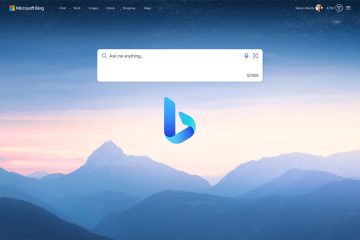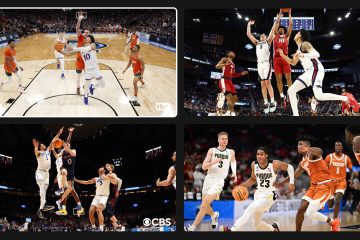O Windows 11 inclui vários recursos de personalização que permitem que você personalize seu PC e sua experiência. Um desses recursos é o Modo de Jogo, que é habilitado por padrão. Este modo é especialmente para pessoas que jogam muitos jogos de PC. Este modo otimiza automaticamente seu sistema para um melhor desempenho de jogo. No entanto, às vezes pode causar problemas. Se você não estiver satisfeito com este modo, pode desligá-lo rapidamente. Neste tutorial, vou mostrar como desabilitar o modo de jogo em computadores com Windows 11.
Desabilitar o modo de jogo do Windows 11
Antes de entrar na parte de como desabilitar, vou abordar o que é este modo. Este modo permitirá que seus jogos sejam executados mais rapidamente e impedirá que o Windows Update nas configurações instale drivers que podem atrapalhar seu jogo de alguma forma. Este modo raramente causará problemas de desempenho; no entanto, se você sentir que seu sistema está mais lento ou seus jogos não estão funcionando corretamente, você pode desativar esse modo e ver se isso ajuda. Se desejar desativar o modo, siga as etapas abaixo:
Como criar arquivos zip e descompactar arquivos no Windows 11
Etapa 1: Clique no ícone Windows e, em seguida, selecione a engrenagem Configurações . (Você também pode abrir o aplicativo Configurações usando as teclas de atalho Win + I )
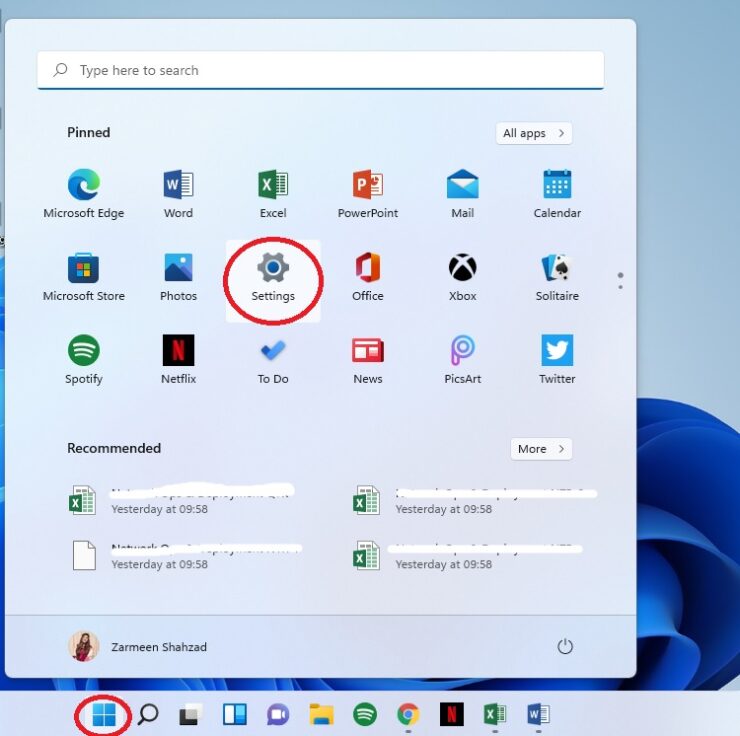
Etapa 2: Selecione o Jogos no painel esquerdo.
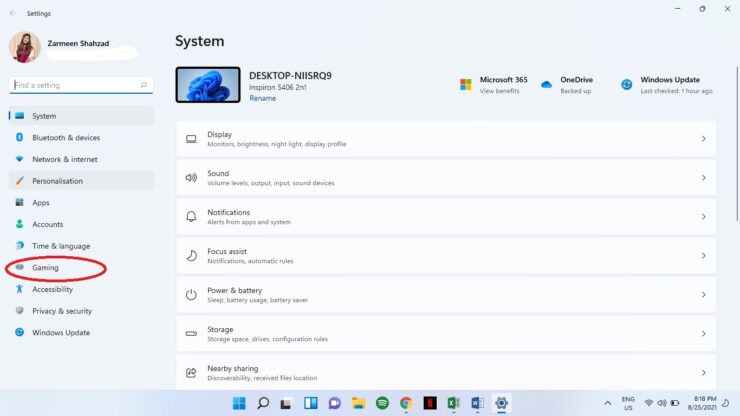
Etapa 3: Clique em Modo de Jogo no painel direito.
Filtros de cor no Windows 11 irão ajudá-lo em caso de deficiência da visão de cores [Saiba como]


Etapa 5: feche as configurações.
Se desejar ativar o modo de jogo algum tempo depois, siga todas as etapas acima, mas na Etapa 4, ligue a chave seletora.